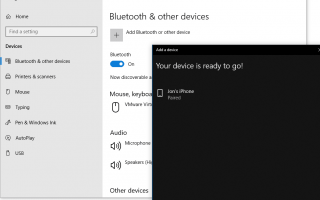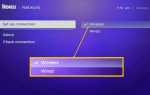Содержание
Использование вашего сотового телефона с поддержкой Bluetooth в качестве модема для доступа в интернет на вашем ноутбуке очень удобно, когда нет доступа к Wi-Fi или ваш обычный интернет-сервис отключается. Основным преимуществом использования Bluetooth вместо USB-кабеля для модема является то, что вы можете держать свой мобильный телефон в сумке или кармане и при этом устанавливать соединение.
Когда ваш телефон используется в качестве доступа вашего ноутбука к Интернету, все данные, загруженные и загруженные с вашего ноутбука, используют тарифный план вашего телефона. Пожалуйста, имейте это в виду, потому что действительно легко пойти за борт и использовать свой ноутбук для всего: от потокового видео до загрузки музыки, и все это — быстрый способ достичь вашего месячного лимита данных (если он у вас есть).
Что вам нужно
Для того чтобы ваш ноутбук мог работать с Интернетом с телефона, нужно всего несколько вещей:
- Bluetooth-совместимый сотовый телефон
- Bluetooth-адаптер (встроенный или внешний ключ) для вашего ноутбука
- Тарифный план от вашего мобильного оператора
Ниже приведены инструкции по использованию телефона в качестве модема Bluetooth, основанные как на основных инструкциях по сопряжению Bluetooth, так и на информации от Bluetooth SIG, торговой ассоциации компаний, связанных с продуктами Bluetooth.
У этого метода есть две альтернативы, включая использование удаленного доступа к сети Bluetooth (DUN) и регистрационную информацию вашего поставщика услуг беспроводной связи, чтобы подключить телефон к компьютеру. Однако самым простым способом может быть использование стороннего программного обеспечения для модема, такого как PdaNet для смартфонов или Synccell для обычных телефонов, потому что эти приложения не требуют внесения множества изменений настроек или знания особенностей вашего поставщика услуг беспроводной связи.
Приведенный ниже метод связывает ваш телефон с вашим компьютером, соединяя их через персональную сеть (PAN).
Как подключиться к Интернету с помощью сотового телефона с поддержкой Bluetooth
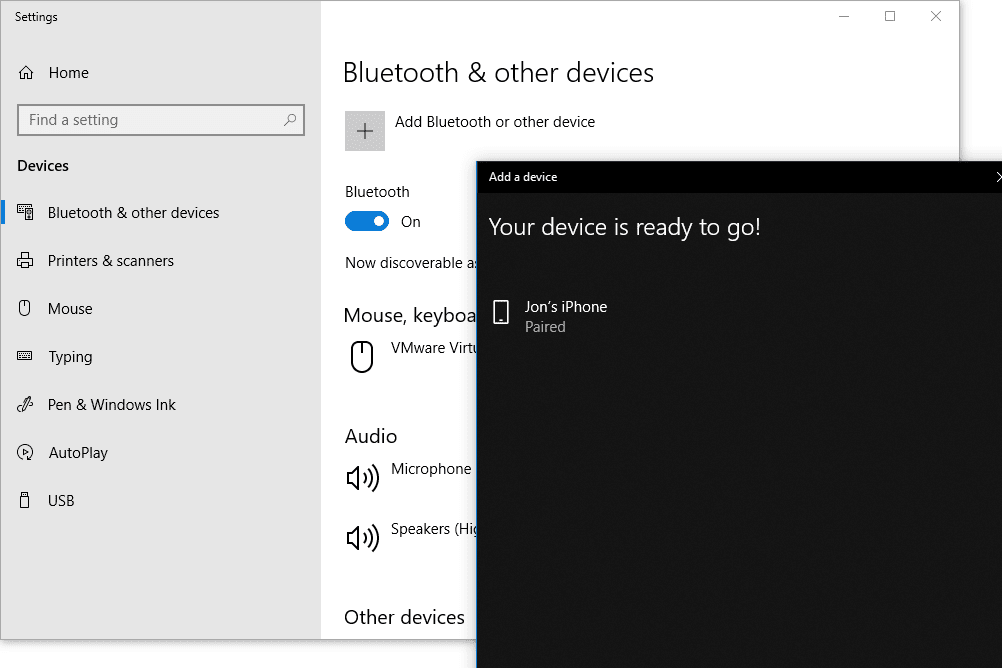
Сопряжение iPhone с компьютером с Windows 10.
Чтобы использовать интернет вашего телефона на компьютере, вы должны соединить их вместе, а затем попросить ноутбук подключиться к вашему телефону с помощью специальной сети.
Активируйте Bluetooth на вашем телефоне (обычно находится под настройки меню) и настройте свой телефон как обнаруживаемый или видимый для других устройств Bluetooth.
Если вы используете iPhone, включите Bluetooth из Настройки> Bluetooth.
Пользователи Android могут включить Bluetooth через раскрывающееся меню в верхней части экрана. Сверните меню и коснитесь значка Bluetooth.
Включите функцию «горячая точка» на вашем телефоне, чтобы ноутбук мог пользоваться Интернетом после подключения к вашему телефону.
Пользователи iPhone могут включить личную точку доступа в настройки приложение.
Параметр «Точка доступа Wi-Fi» на устройствах Android находится в беспроводной сети Настройки. Если вы не можете найти его, найдите в настройках горячая точка или же привязь.
На компьютере откройте программу Bluetooth manager.
В Windows откройте диалоговое окно «Выполнить» с Windows Key + R сочетание клавиш, а затем введите управление bthprops.cpl чтобы открыть настройки Bluetooth (используйте элемент управления / имя Microsoft.BluetoothDevices для Vista).
На Mac щелкните значок Bluetooth в верхней части экрана и выберите Включить Bluetooth. Если вы не видите эту опцию, перейдите в Системные настройки> Bluetooth и включить Показать Bluetooth в строке меню вариант.
В программе диспетчера Bluetooth выберите опцию, чтобы добавить новое соединение или устройство, которое заставит компьютер искать доступные устройства Bluetooth и найти ваш телефон.
Например, в Windows 10 эта опция называется Добавить Bluetooth или другое устройство.
На Mac перейдите в Системные настройки а потом блютус.
Когда ваш телефон появится на следующем экране, выберите его для сопряжения / подключения к ноутбуку. Возможно, вам придется выбрать его, а затем нажмите пара или же соединять кнопка.
Если вам будет предложено ввести PIN-код, введите то, что показано на вашем ноутбуке, или попробуйте некоторые стандартные PIN-коды, такие как 0000 или же 1234. Если эти коды не работают, посмотрите информацию, поставляемую с вашим устройством, или выполните поиск в интернете модели вашего телефона и слова «Код сопряжения Bluetooth».
В некоторых операционных системах, например в Windows, необходимо щелкнуть устройство правой кнопкой мыши и выбрать подключение к нему в качестве точки доступа. Для этого откройте Устройства и принтеры в панели управления щелкните правой кнопкой мыши телефон и выберите Подключиться используя> Точка доступа. Вас также могут попросить выбрать, какую службу использовать для подключения. Если это так, выберите PAN (личный кабинет).
подсказки
Если вы не можете найти диспетчер программ Bluetooth, попробуйте воспользоваться утилитой поиска вашего компьютера, чтобы найти программу со словом блютус в любом месте, так как вы можете неосознанно использовать специальное программное обеспечение Bluetooth.
Если на вашем ноутбуке не запрашивается тип службы для использования с телефоном Bluetooth, попробуйте зайти в меню параметров приложения Bluetooth, чтобы найти этот параметр.
Существуют отдельные инструкции по использованию вашего BlackBerry в качестве модема.